Apple Notesin suurin ominaisuus vuosiin antaa sinun vihdoin linkittää muistiinpanosi yhteen
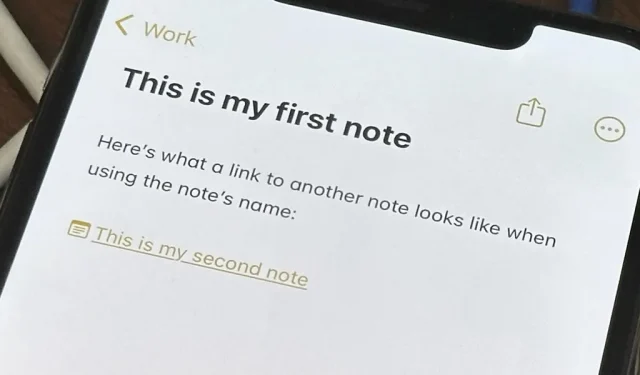
Apple Notes on saanut monia parannuksia elinkaarensa aikana, mutta vuodesta toiseen puuttui selvästi mahdollisuus lisätä muistiinpanoihin helposti pikalinkkejä muihin muistiinpanoihin. Viimeisimmät ohjelmistopäivitykset iPhonelle, iPadille ja Macille korjaavat tämän vihdoin yksinkertaisella muistiinpanojen linkitystyökalulla.
Applen uusi muistiinpanojen linkitysominaisuus seuraa muita muistiinpanosovelluksia, kuten Bear , Evernote , Obsidian ja Simplenote , jotka tekevät muistiinpanojen syvälinkittämisestä yksinkertaisen tehtävän. Joitakin kiertotapoja käyttämällä pikakuvakkeita ja yhteistyökutsuja muistiinpanolinkkien luomiseen Apple Notesissa oli, mutta sen ei olisi koskaan pitänyt olla näin vaikeaa.
Vaatimukset
- Vähintään iOS 17.0 , iPadOS 17.0 ja/tai macOS 14.0 Sonoma.
Siirry osioon
- Hyperlinkin lisääminen valittuun tekstiin
- Linkin lisääminen muistiinpanon nimellä
- Vaihtoehto 1: Käytä Lisää linkki -työkalua
- Vaihtoehto 2: Pikanäppäimen käyttäminen
- Linkkien luominen muistiinpanoihin, joita ei vielä ole
- Kaksisuuntaisten huomautuslinkkien luominen
- Muistiinpanolinkkien muokkaaminen tai poistaminen
- Työskentely Note Linksin kanssa macOS:ssä
Hyperlinkin lisääminen valittuun tekstiin
- Kaksois- tai kolmoisnapauta valitaksesi tekstin, jonka haluat linkittää.
- Säädä valitun tekstin korostettuja rajoja tarvittaessa.
- Napauta nuolta (>) kontekstivalikossa ja valitse ”Lisää linkki”.(Jos et näe valikkoa, napauta valittua tekstiä, jotta se tulee näkyviin.)
- Aloita linkitettävän muistiinpanon nimen kirjoittaminen ja valitse se ehdotuksista.
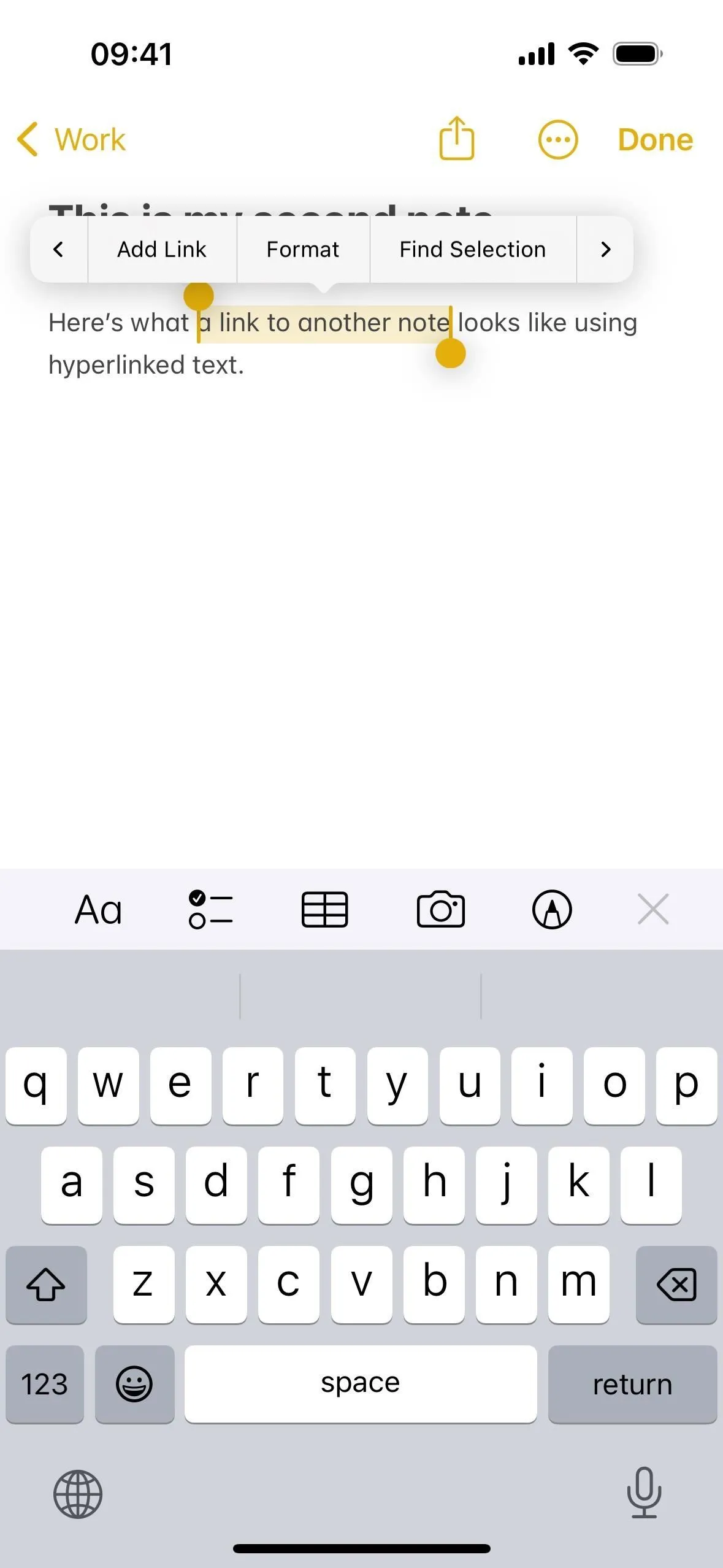
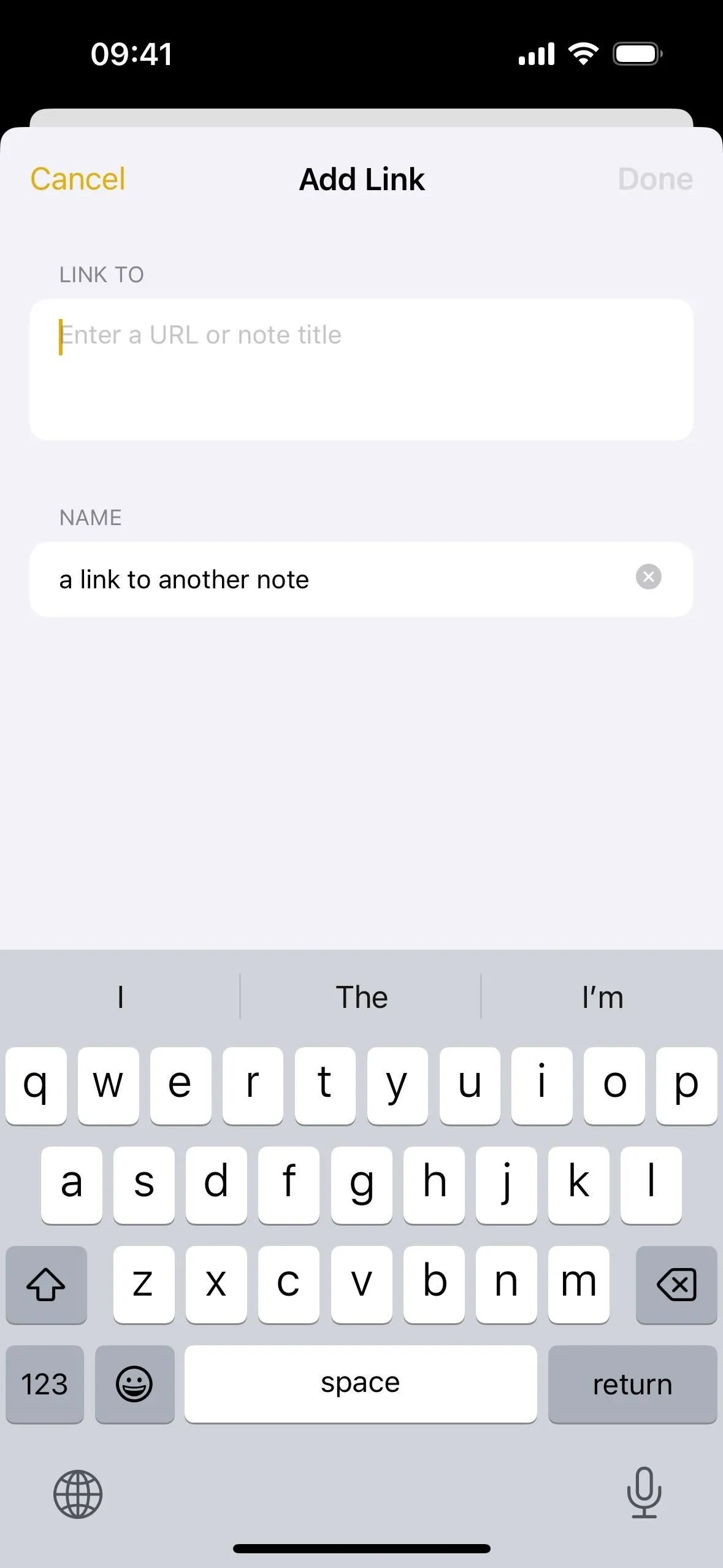
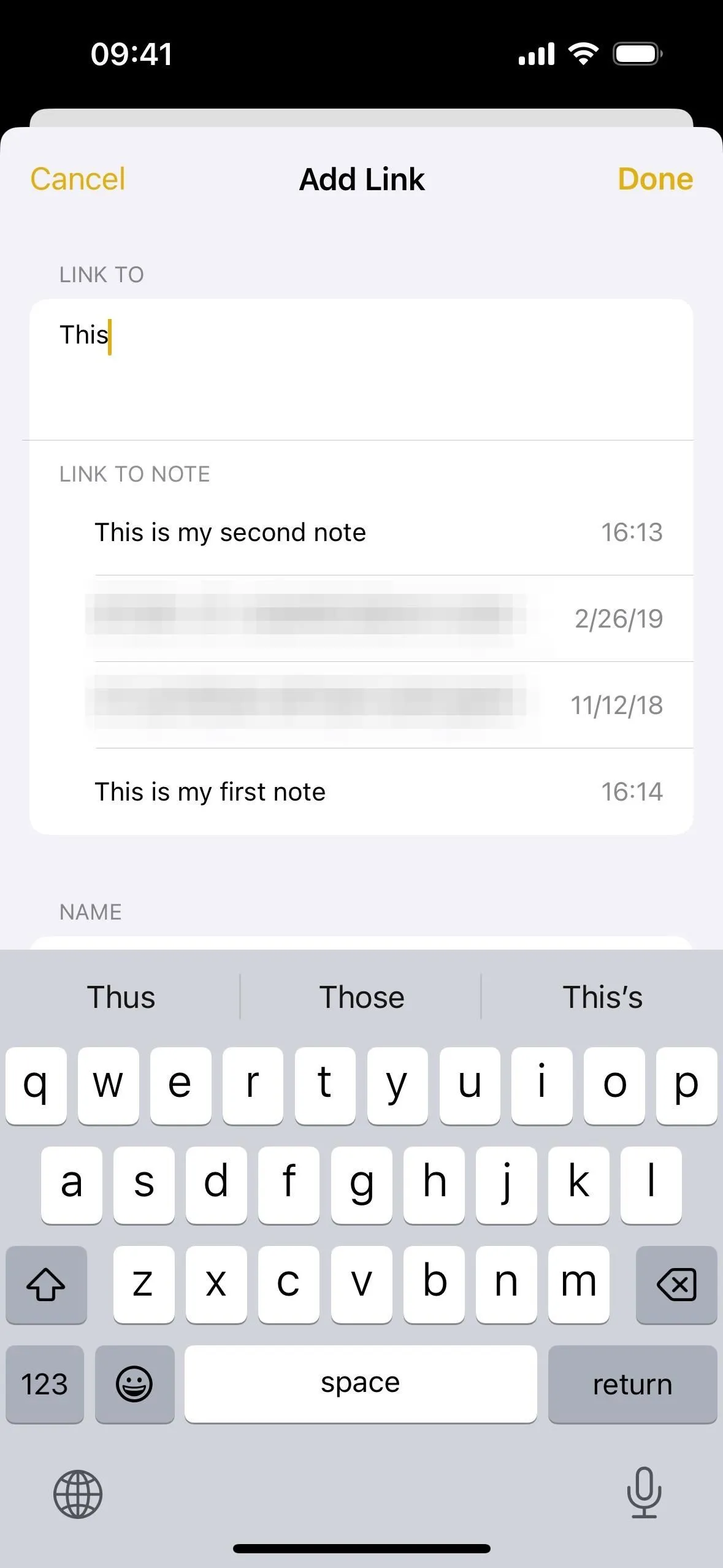
- Napauta ”Valmis” lisätäksesi hyperlinkkimerkinnän valittuun tekstiin. (Jos kytket ”Käytä muistiinpanon otsikkoa nimenä” -kytkimen päälle ja painat ”Valmis”, valitsemasi teksti korvataan kokonaan Notes-kuvakkeella ja muistiinpanon nimellä.)
Kun muistiinpano on linkitetty, tekstin napauttaminen avaa välittömästi linkittämäsi muistiinpanon. Voit myös painaa hyperlinkin tekstiä pitkään nähdäksesi linkin (joka käyttää applenotsin URL-osoitemallia) ja avata, kopioida tai jakaa sen.
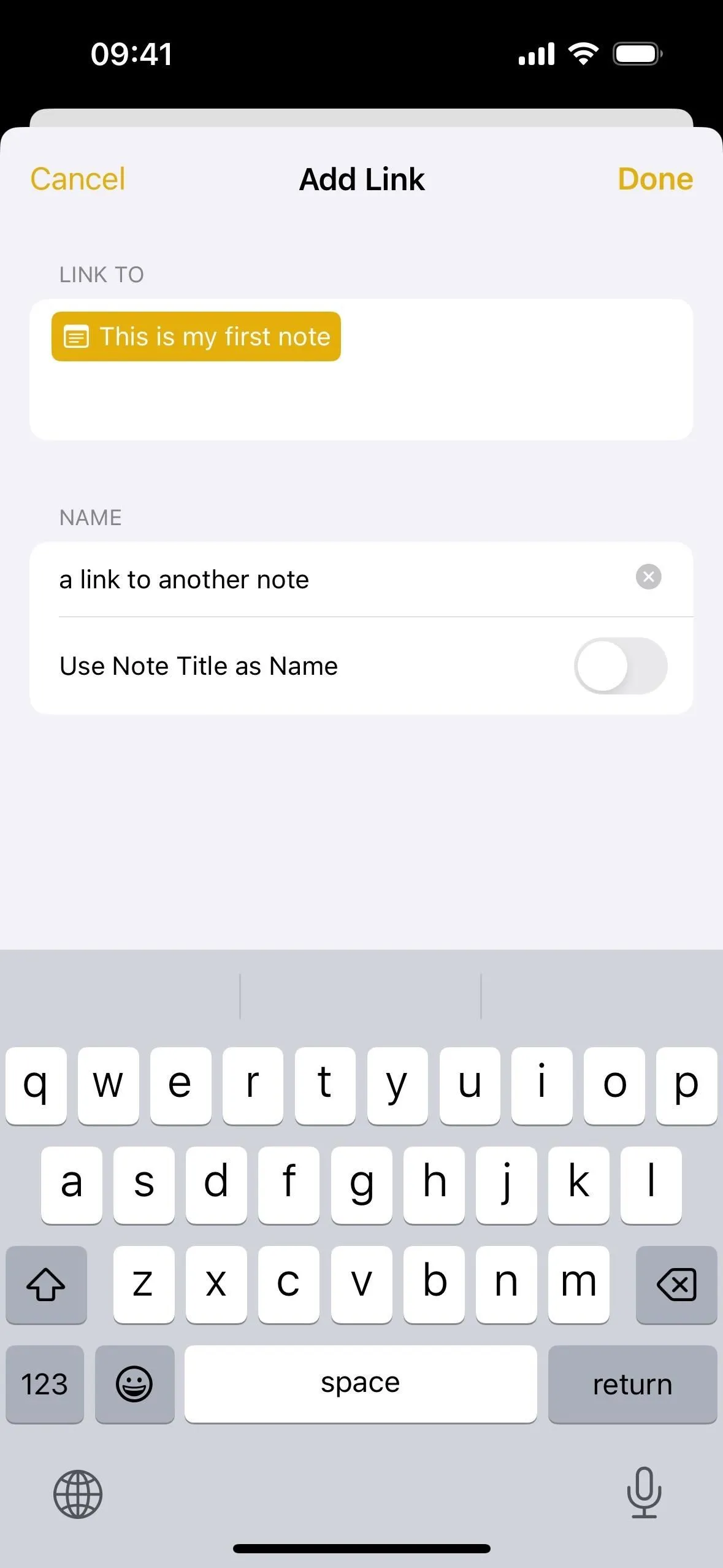
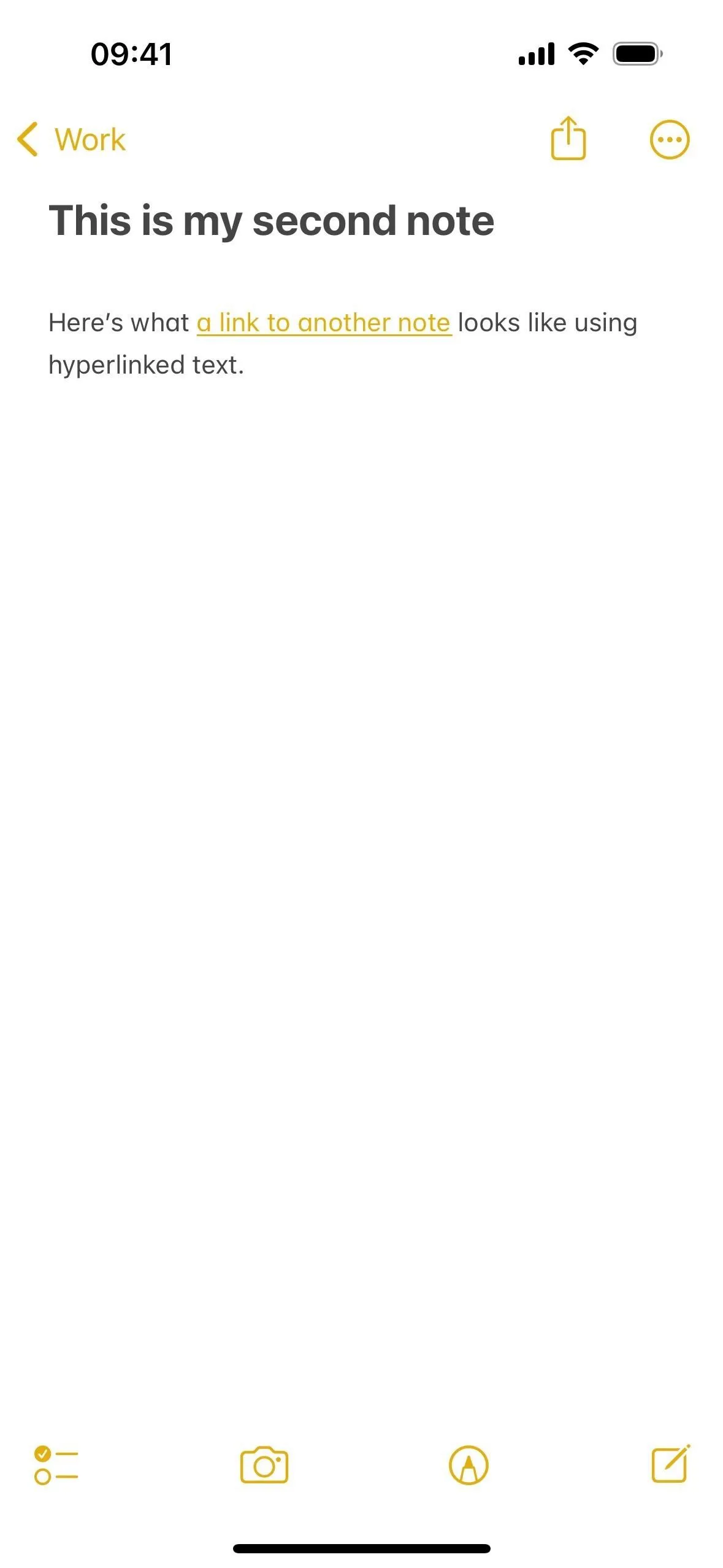
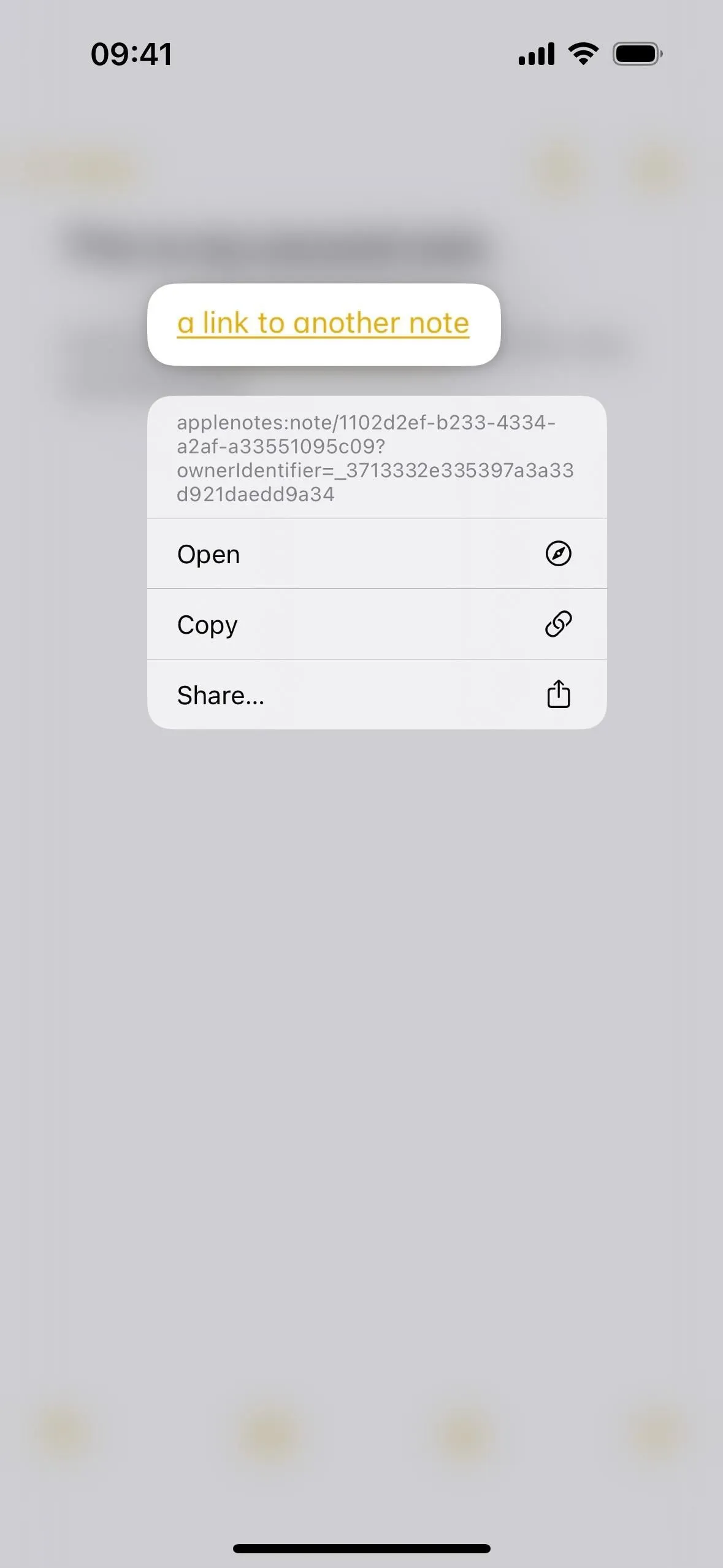
Linkin lisääminen muistiinpanon nimellä
Jos sinun ei tarvitse hyperlinkittää muistiinpanossasi tekstiä tai haluat nähdä toisen muistiinpanon nimen, voit lisätä tavallisen linkin toiseen muistiinpanoon. Tämä voidaan tehdä edellä vaiheessa 5 kuvatulla tavalla, joka korvaa valitun tekstin, jonka alun perin tarkoitit hyperlinkkittäväksi. On kuitenkin kaksi parempaa tapaa, jotka ovat järkevämpiä.
Vaihtoehto 1: Käytä Lisää linkki -työkalua
Ensinnäkin voit käyttää ”Lisää linkki” -työkalua sellaisenaan:
- Siirrä kohdistin kohtaan, johon haluat pudottaa linkin.
- Napauta kohdistinta avataksesi kontekstivalikon.
- Napauta nuolta (>) kontekstivalikossa ja valitse ”Lisää linkki”.
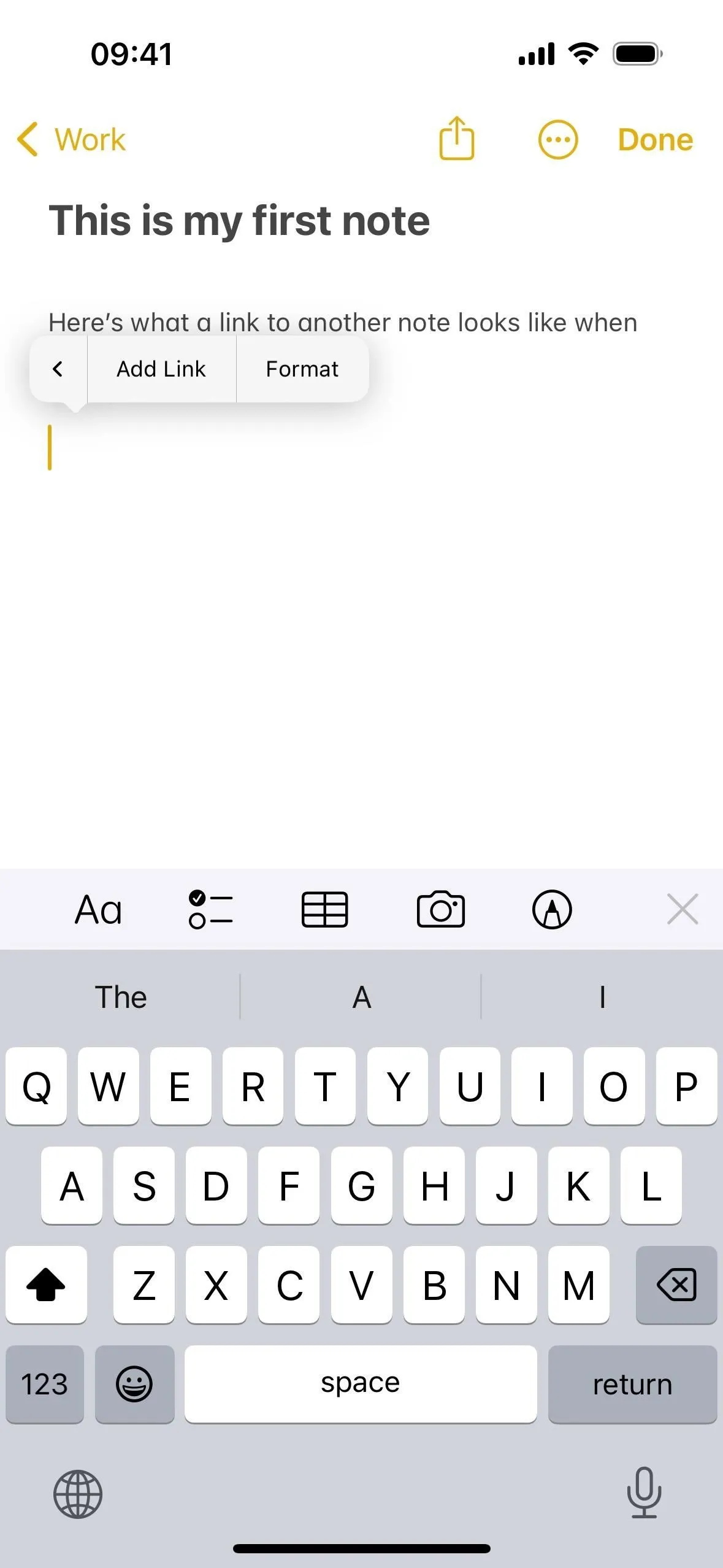
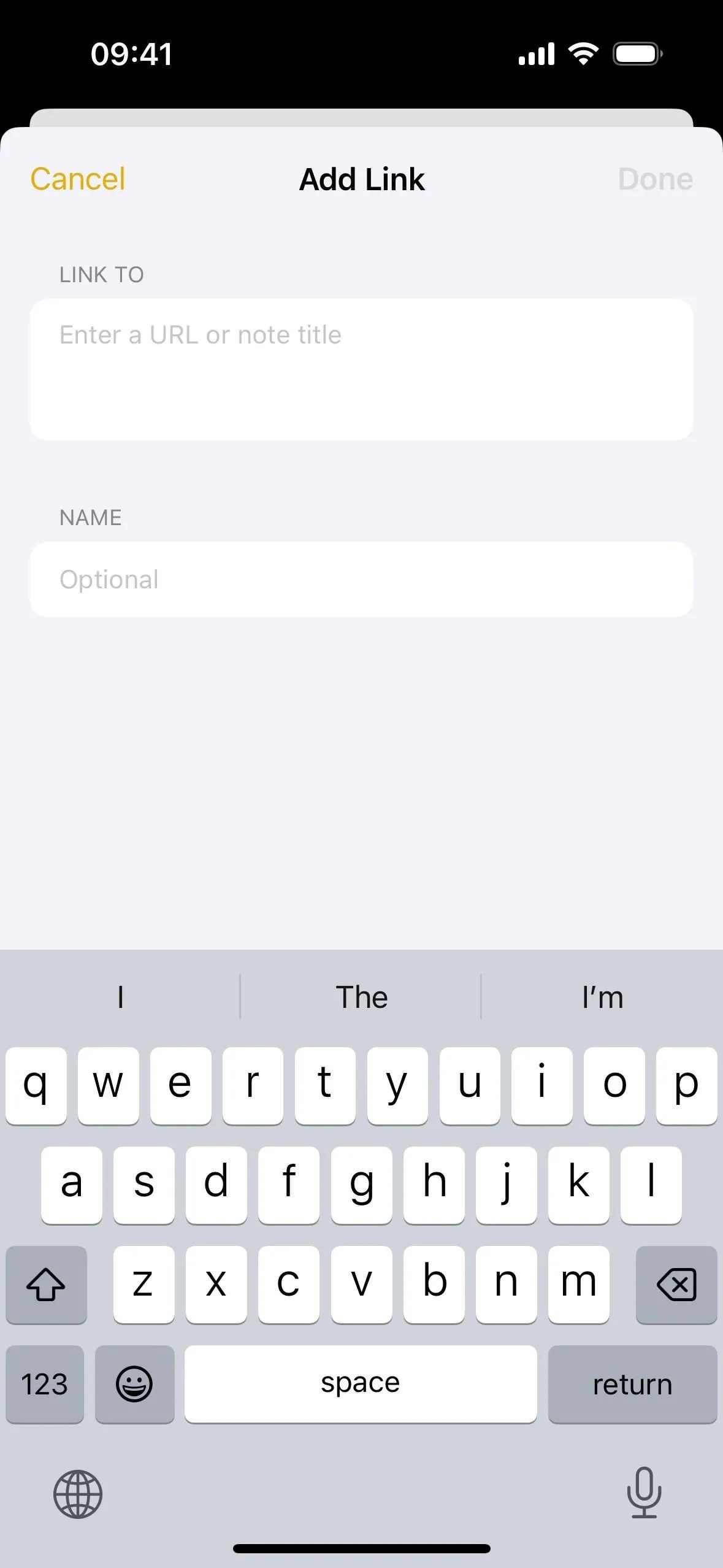
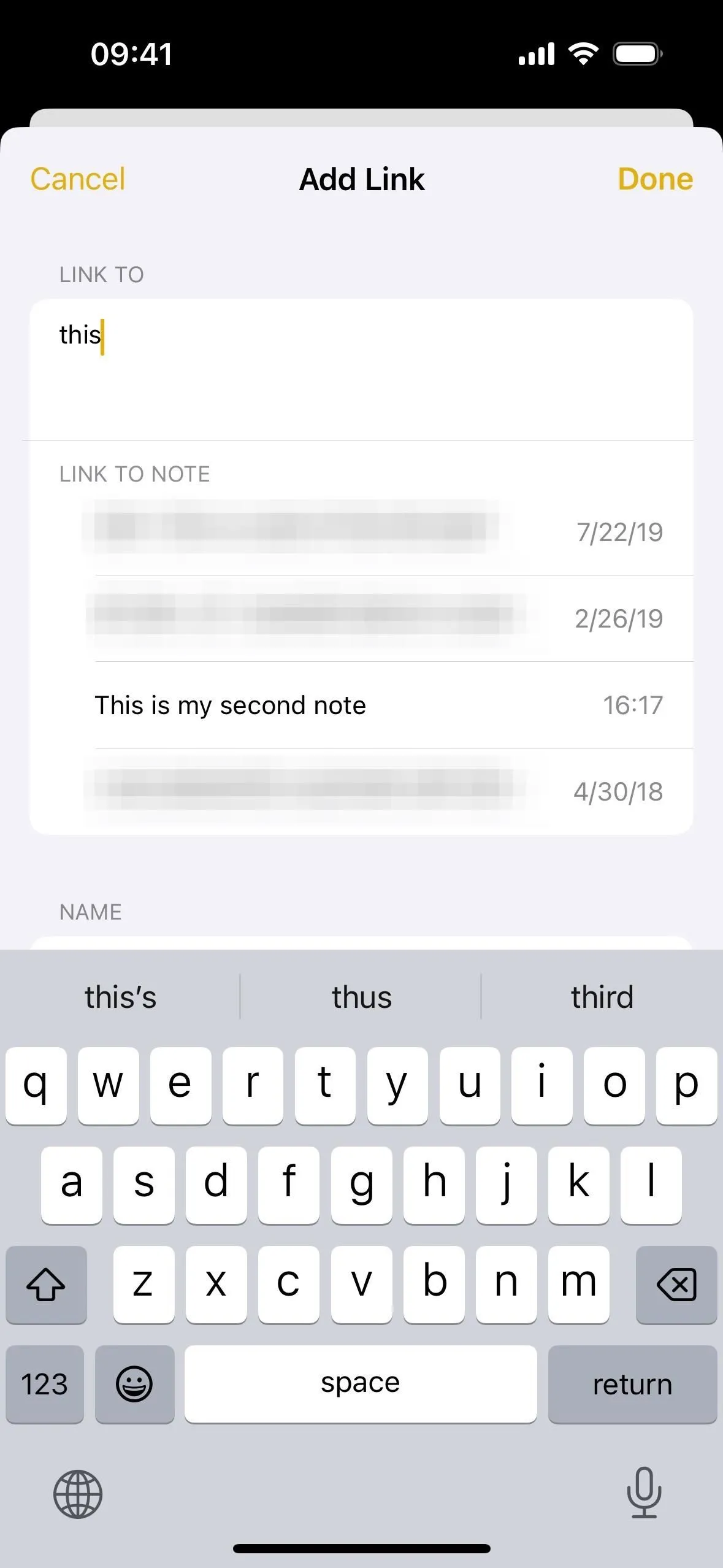
- Aloita linkitettävän muistiinpanon nimen kirjoittaminen ja valitse se ehdotuksista.
- Lisää linkki napauttamalla ”Valmis”. (Jos kytket ”Käytä muistiinpanon otsikkoa nimenä” -kytkimen pois päältä, voit luoda hyperlinkkitekstin sen sijaan näkyviin tulevan ”Valinnainen”-kentän kautta, kuten edellisessä osiossa näkyy.)
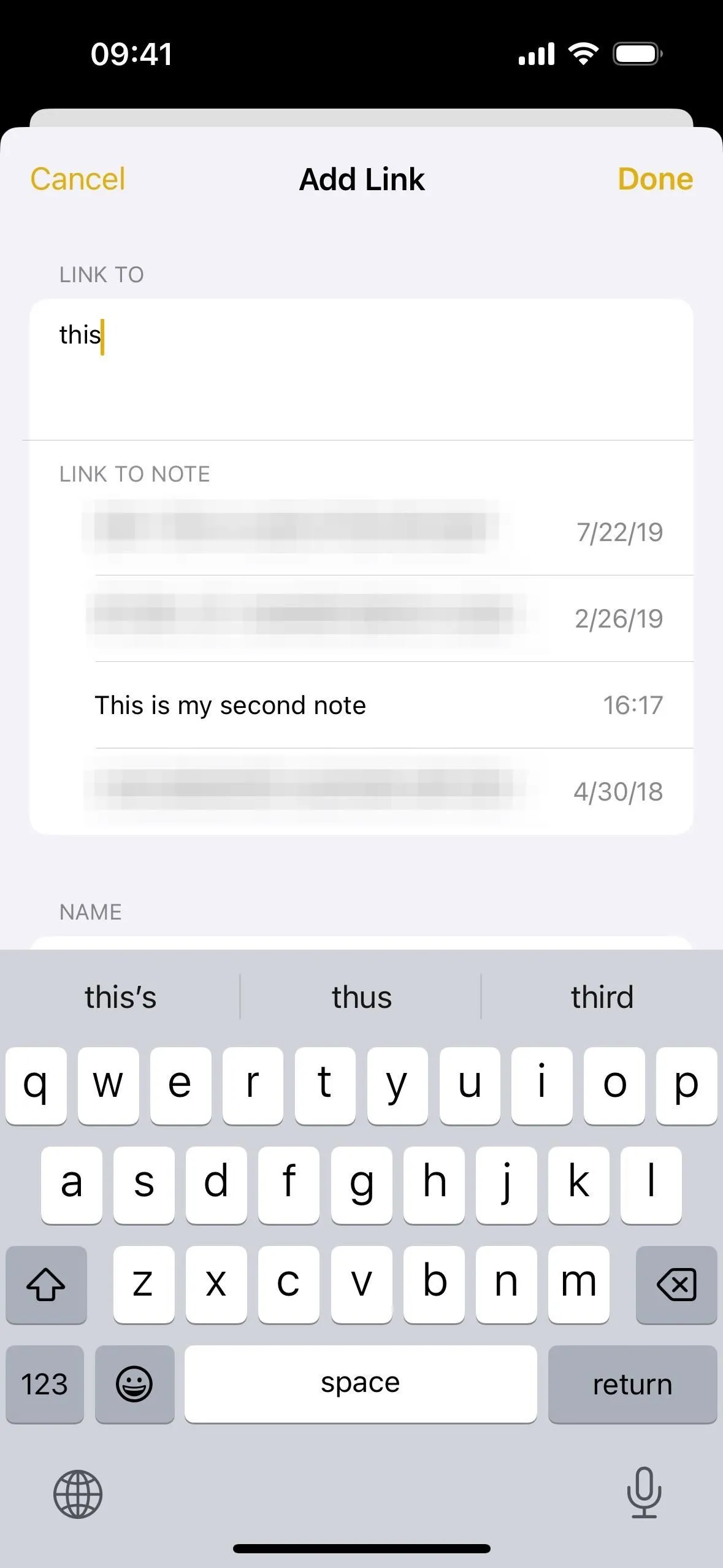
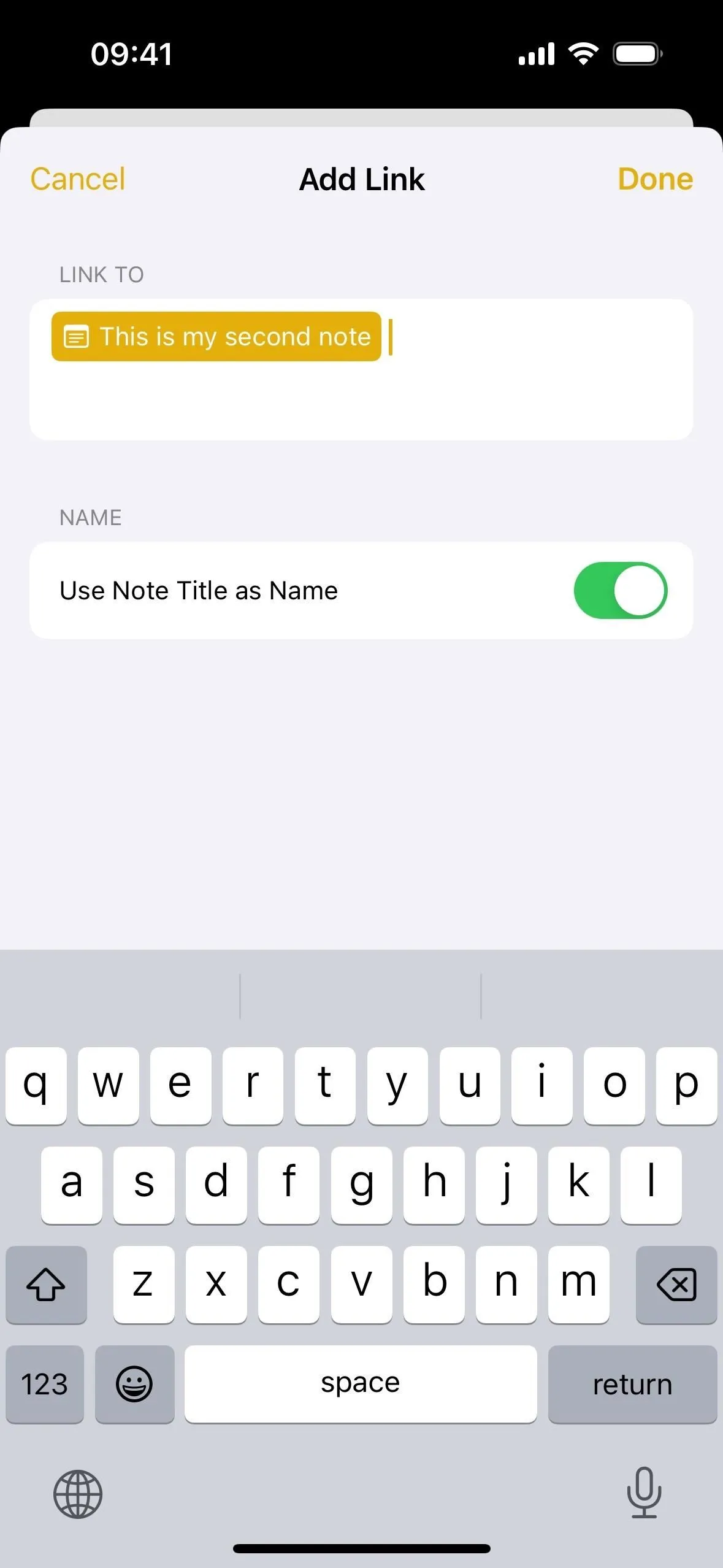
Vaihtoehto 2: Pikanäppäimen käyttäminen
Toiseksi voit käyttää >> pikanäppäintä sellaisenaan:
- Siirrä kohdistin kohtaan, johon haluat pudottaa linkin.
- Paina näppäimistön >-näppäintä kahdesti – niin, että se näyttää tältä ”>>”, niin Notes näyttää kuusi viimeisintä muistiinpanoasi.
- Ala kirjoittaa sen muistiinpanon nimeä, johon haluat linkittää.
- Luo linkki valitsemalla muistiinpano ehdotuksista.
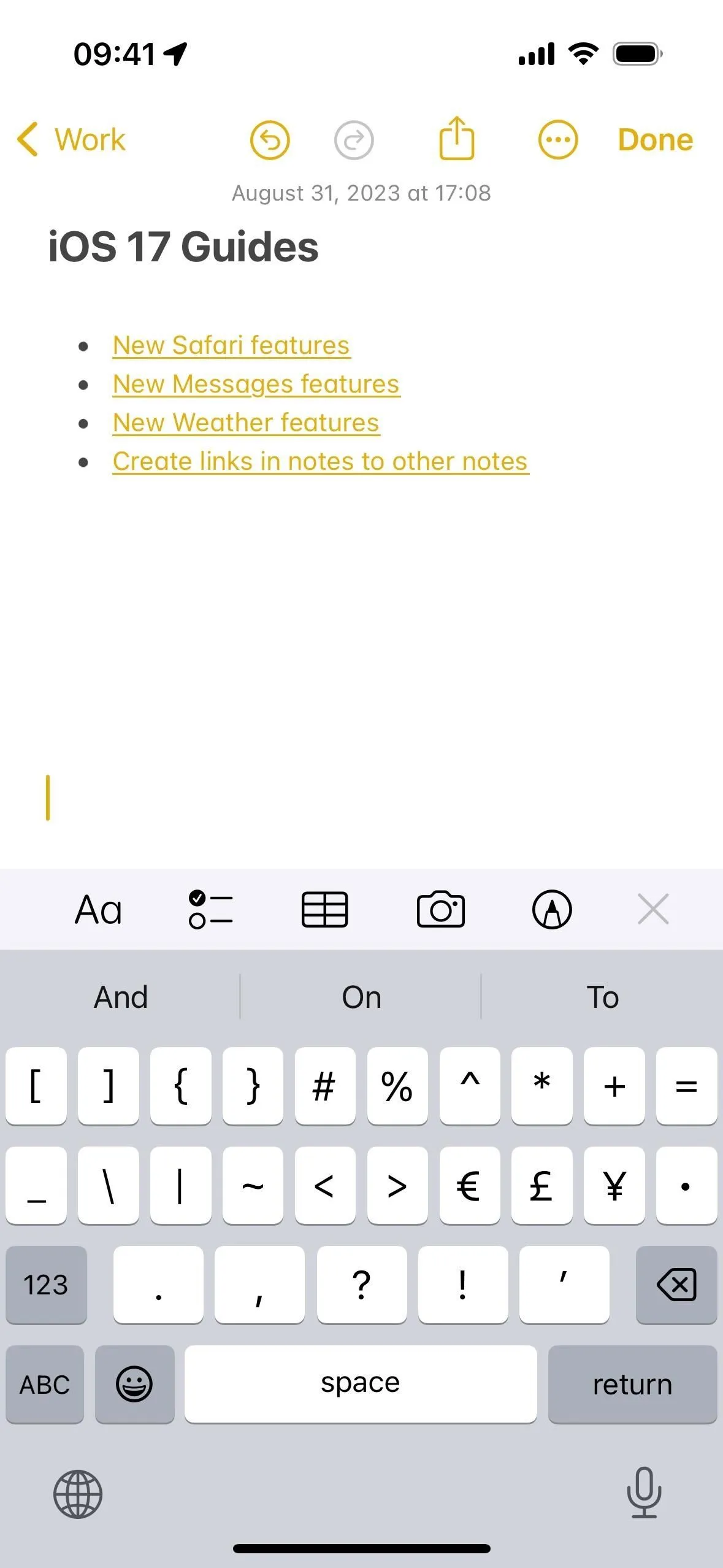
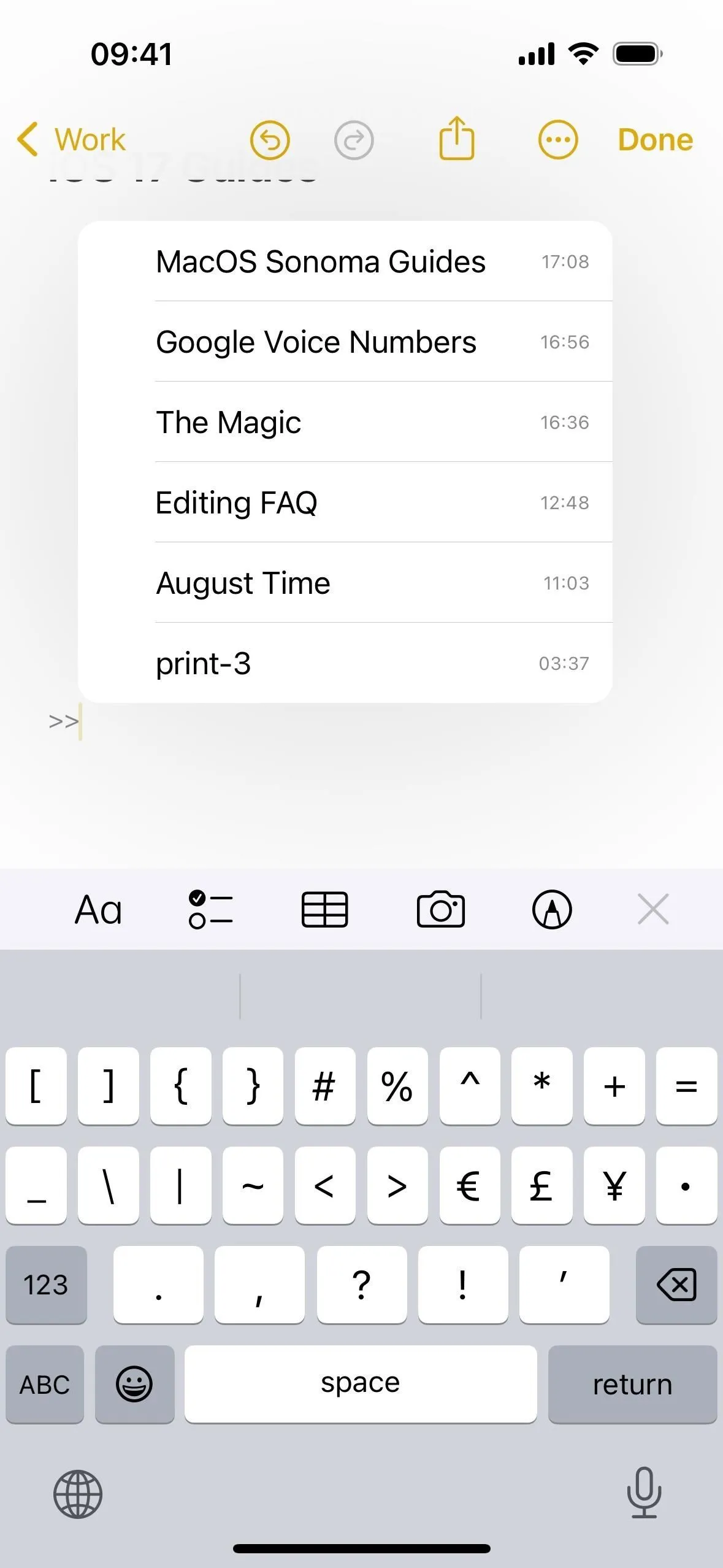
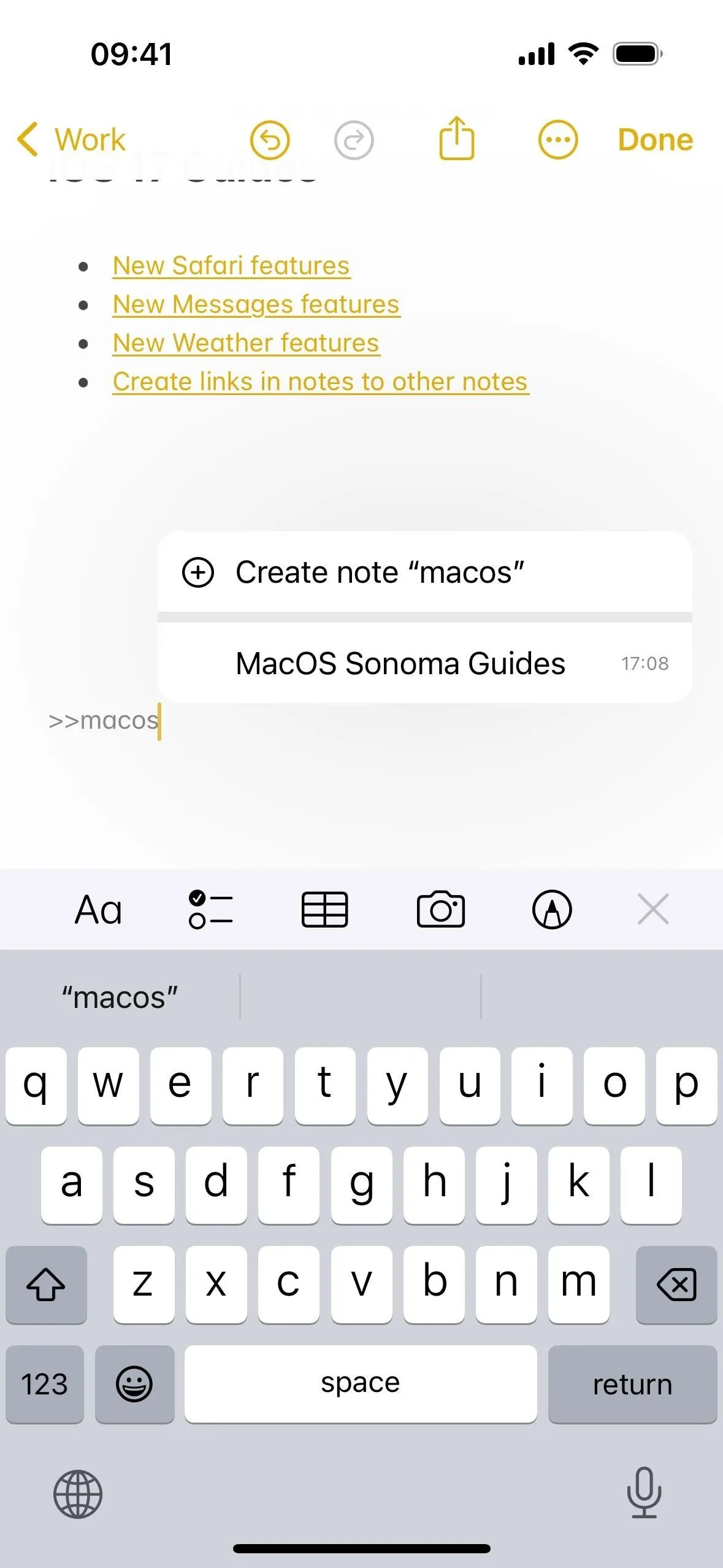
Riippumatta siitä, mitä kahta menetelmää käytät, tuloksena oleva linkki näkyy muistiinpanokuvakkeena, jonka jälkeen on huomautuksen nimi. Jos päivität muistiinpanon nimen, tämä linkki päivittyy vastaavasti, mikä varmistaa, että hyperlinkki vastaa aina muistiinpanon nykyistä otsikkoa.
Muistiinpanon nimen napauttaminen avaa välittömästi siihen liittyvän muistiinpanon. Voit myös painaa pitkään muistiinpanon otsikkoa nähdäksesi runsaan linkin esikatselun itse muistiinpanosta. Voit myös avata muistiinpanon tai kopioida sen linkin sekä muokata tai poistaa linkkiä.
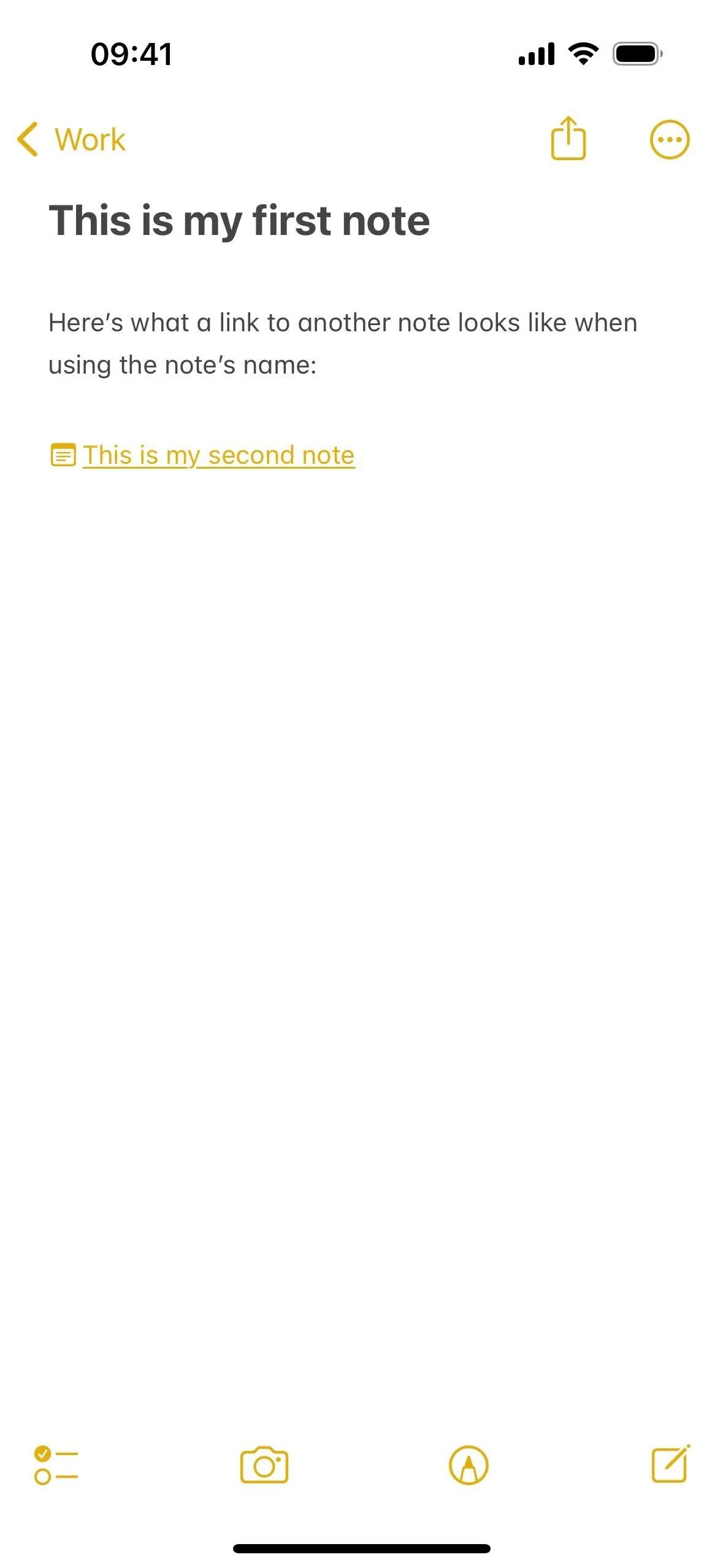
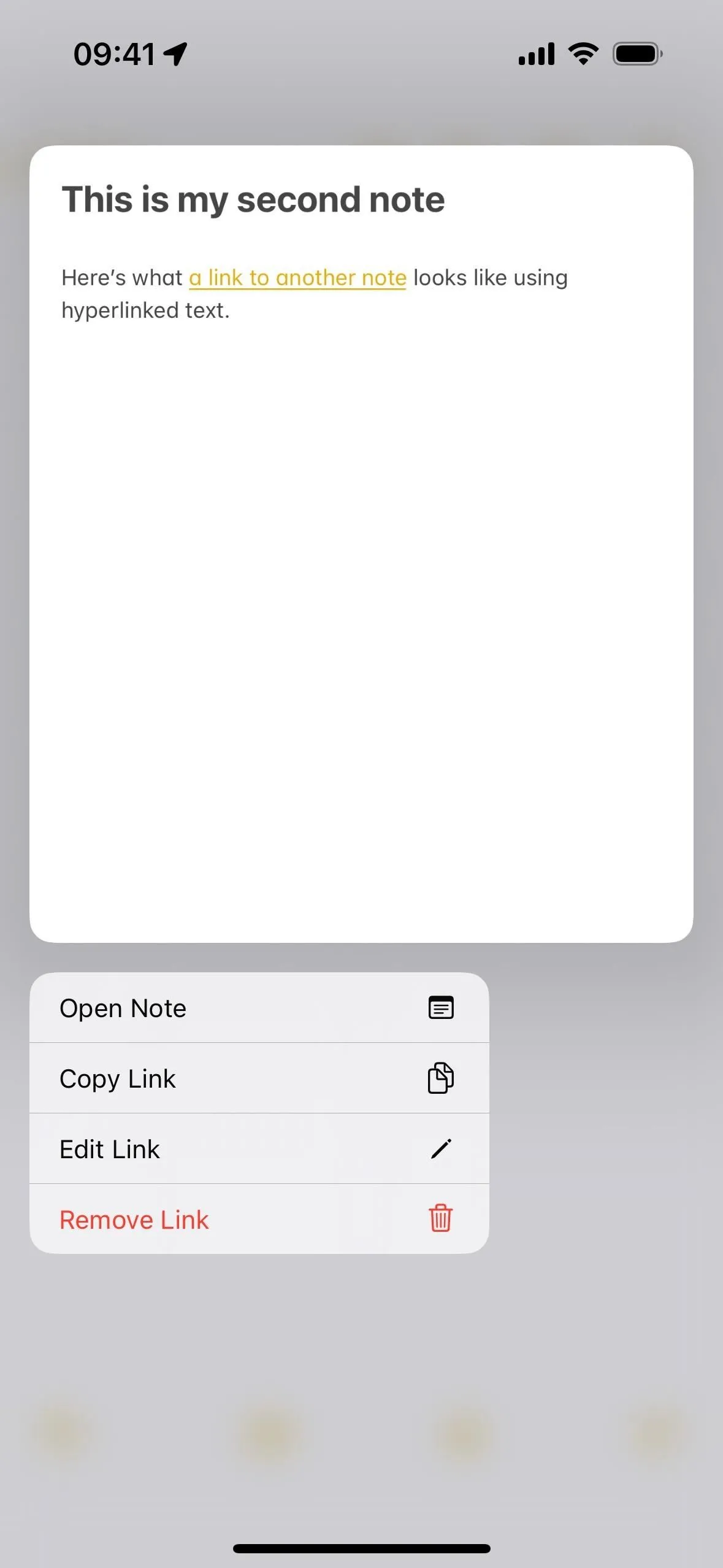
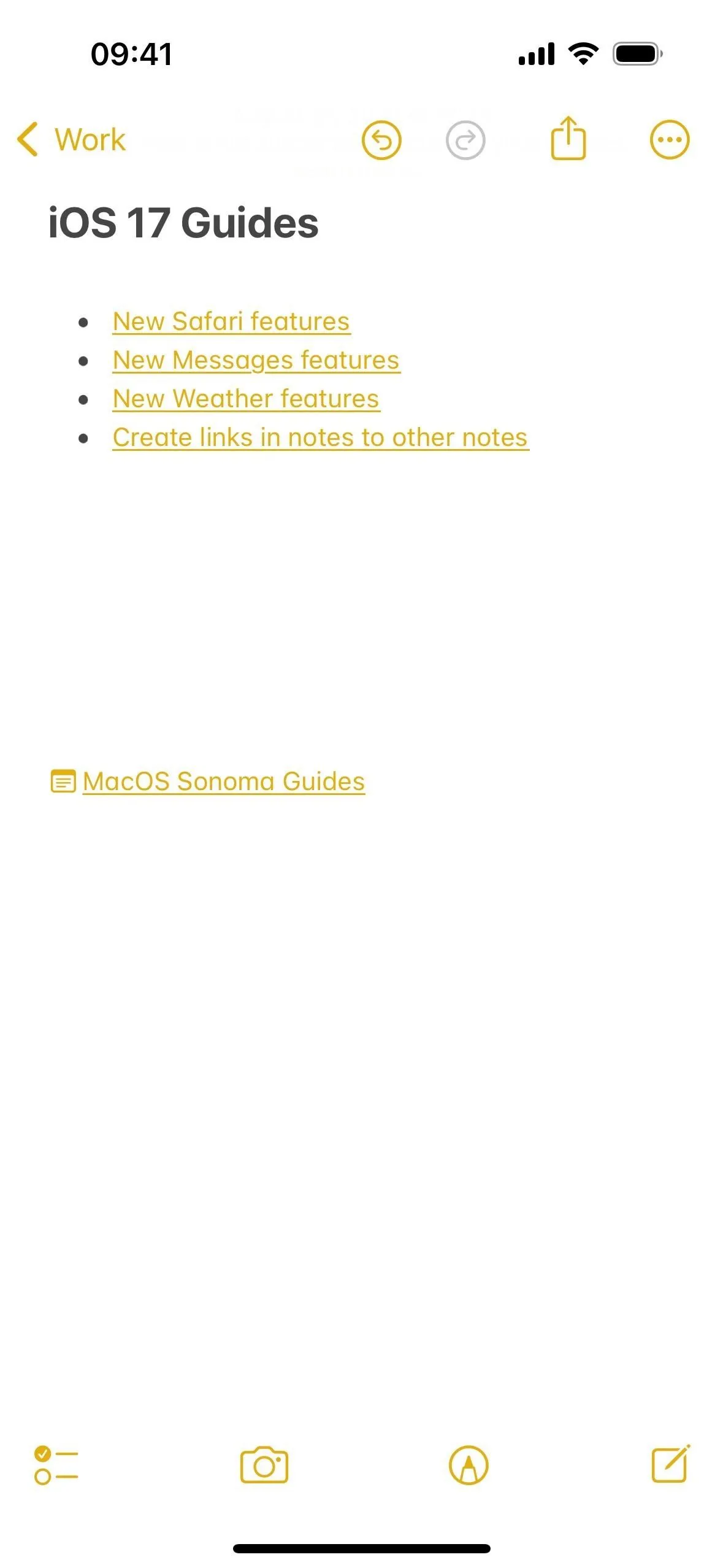
Linkkien luominen muistiinpanoihin, joita ei vielä ole
Kuten luultavasti huomasit yllä, >>-temppu näyttää vaihtoehdon, jonka avulla voit luoda upouuden muistiinpanon. Tämä on hyödyllistä, jos haluat jakaa ajatuksesi muistiinpanojen kesken, jotta jokainen muistiinpano ei ole täynnä liikaa tietoa. Näin se toimii:
- Siirrä kohdistin kohtaan, johon haluat pudottaa linkin.
- Paina näppäimistön >-näppäintä kahdesti – niin, että se näyttää tältä ”>>”, niin Notes näyttää kuusi viimeisintä muistiinpanoasi.
- Aloita luotavan muistiinpanon nimen kirjoittaminen.
- Napauta ”(+) Luo muistiinpano ”[Muistiinpanon nimi]” lisätäksesi linkin uuteen muistiinpanoon.
- Sitten voit siirtyä uuteen muistiinpanoon myöhemmin täyttääksesi sen (pääset sinne napauttamalla uutta linkkiä!).
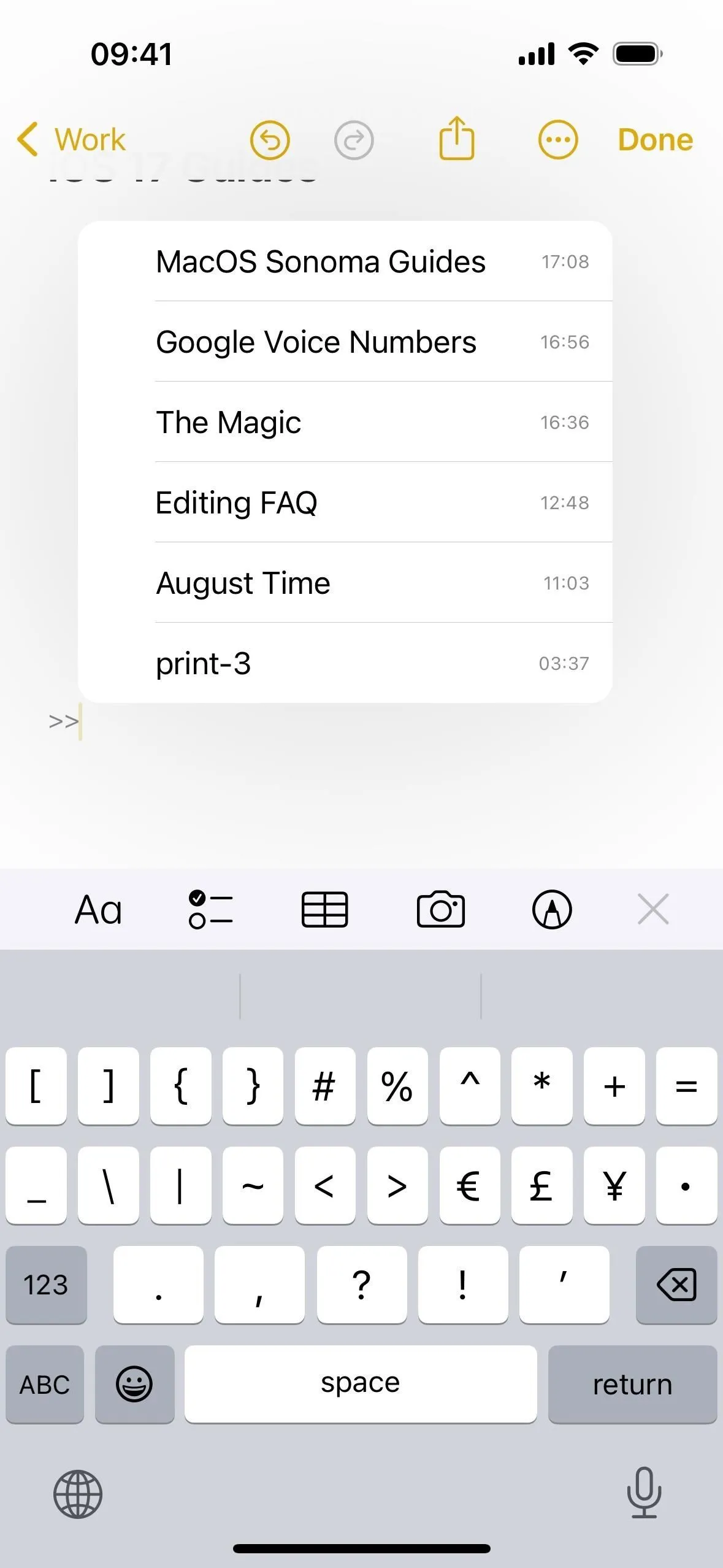
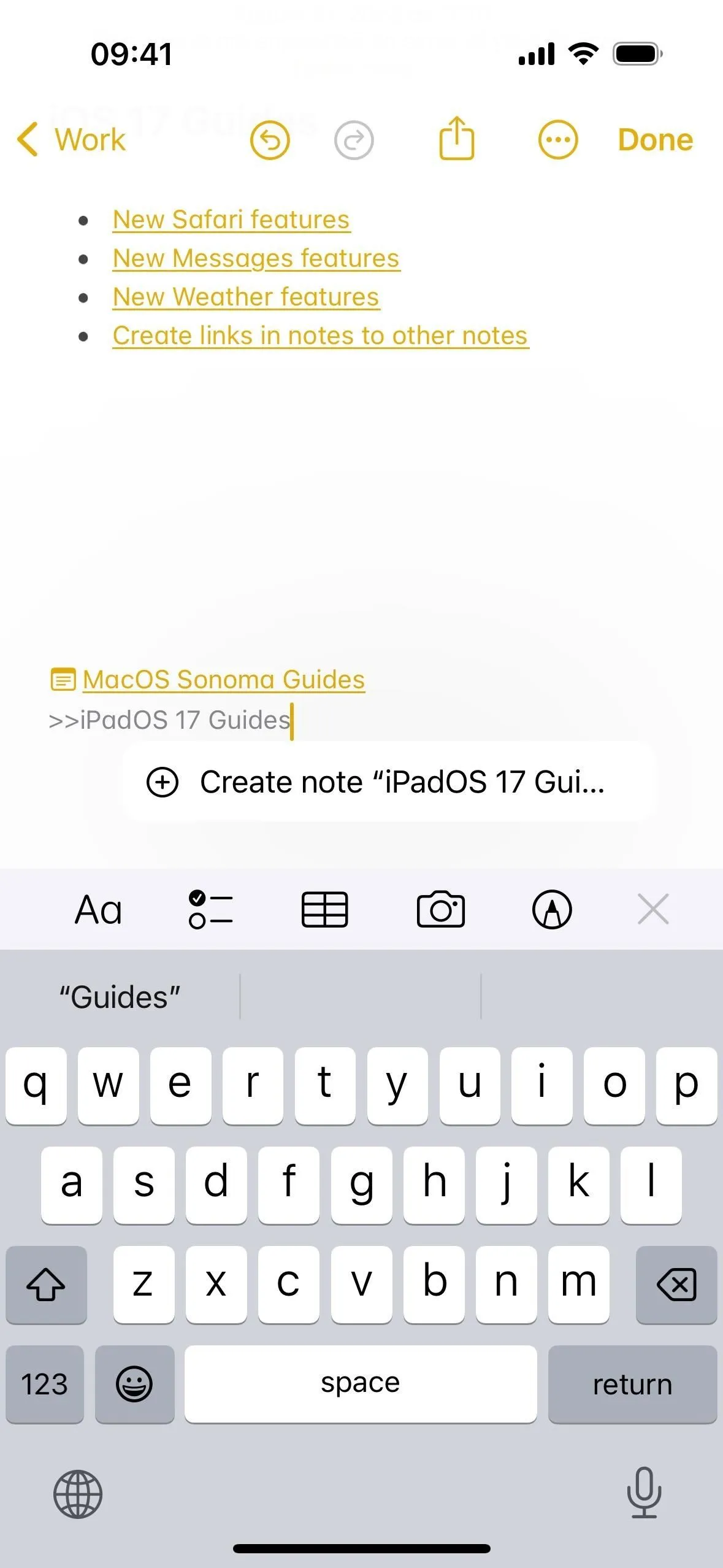
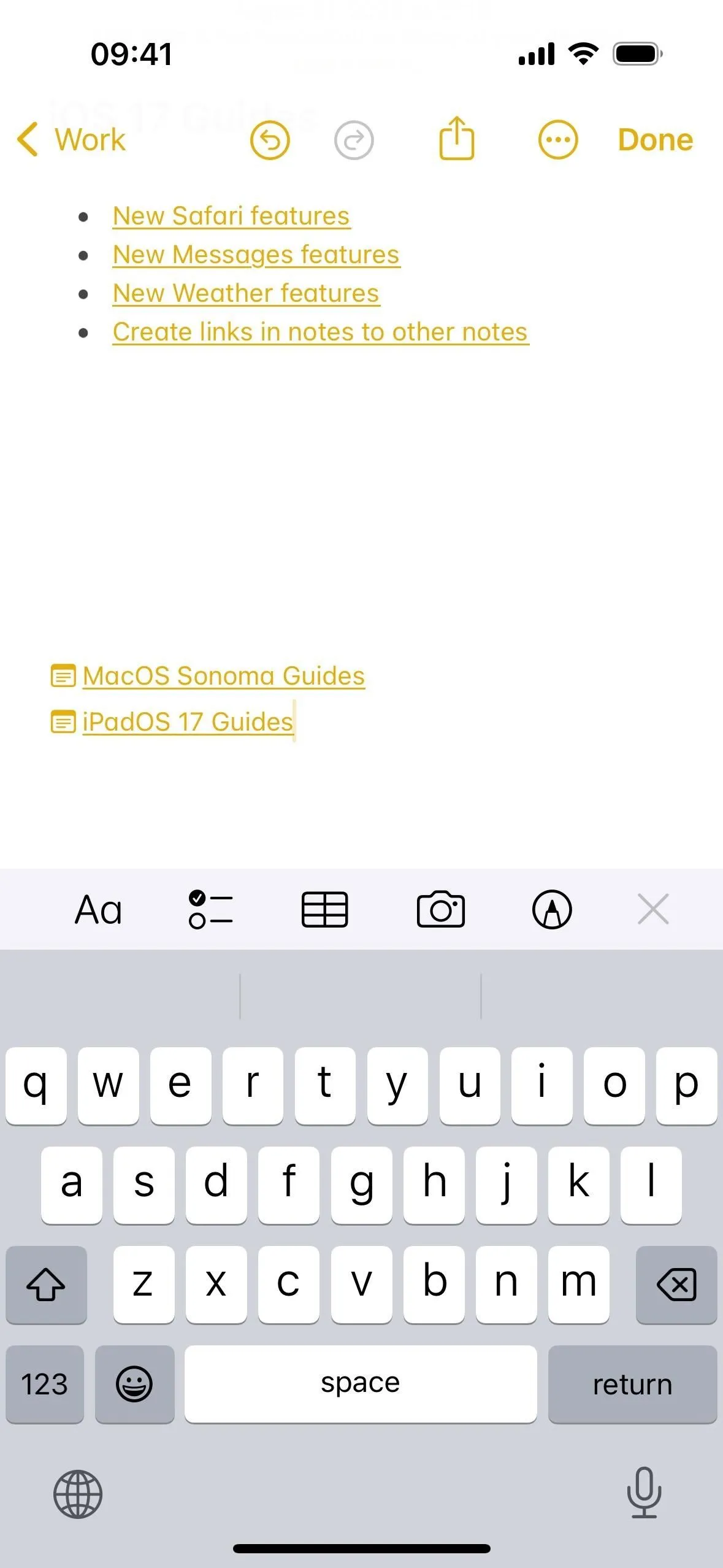
Kaksisuuntaisten huomautuslinkkien luominen
Valitettavasti et voi nopeasti palata muistiinpanoon, jossa olit ensin, kun olet napauttanut linkitettyä tekstiä tai muistiinpanon nimeä avataksesi linkitetyn muistiinpanon. Voit kuitenkin linkittää sen nykyiseen muistiinpanoon luodaksesi kaksisuuntaisen yhteyden. Näin voit jatkossa vaihtaa nuottien välillä yhdellä napautuksella.
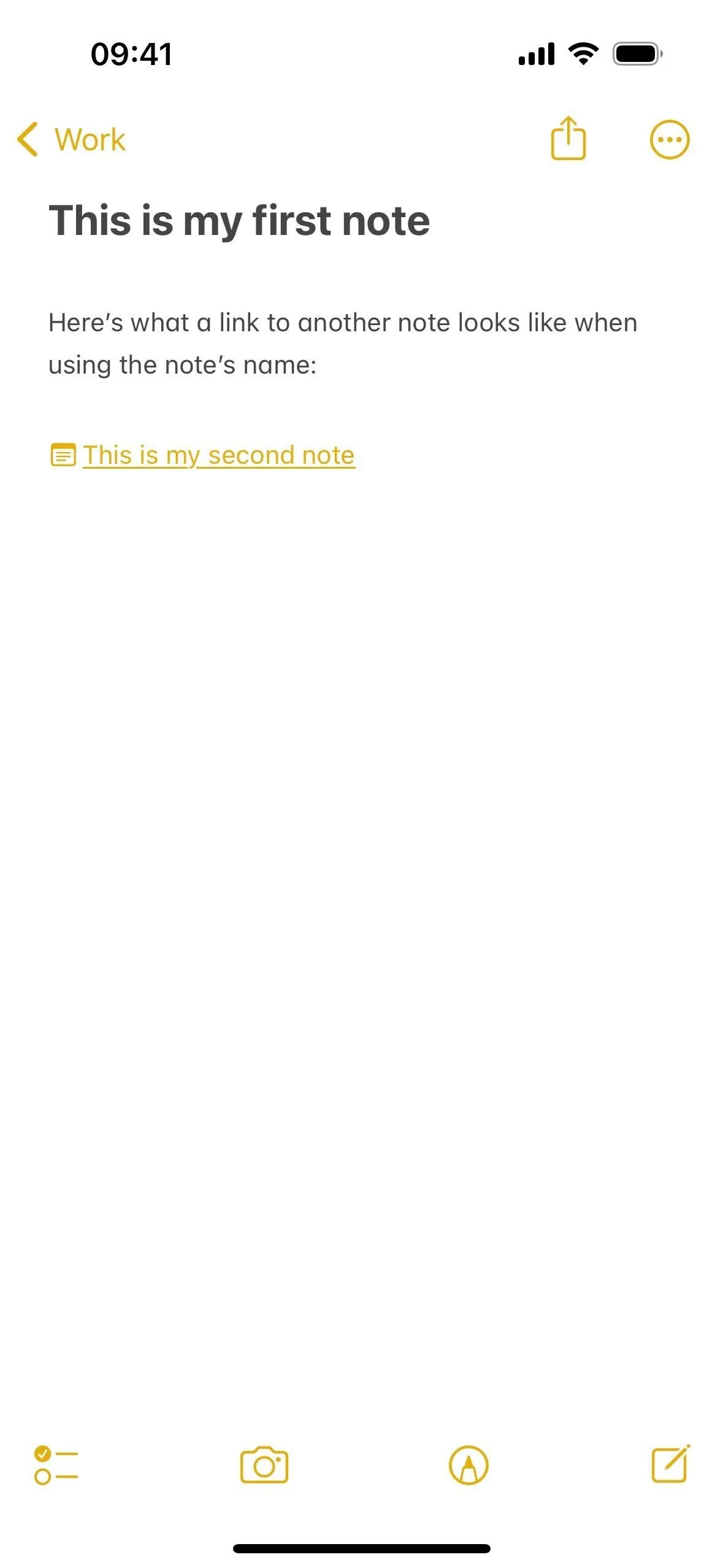
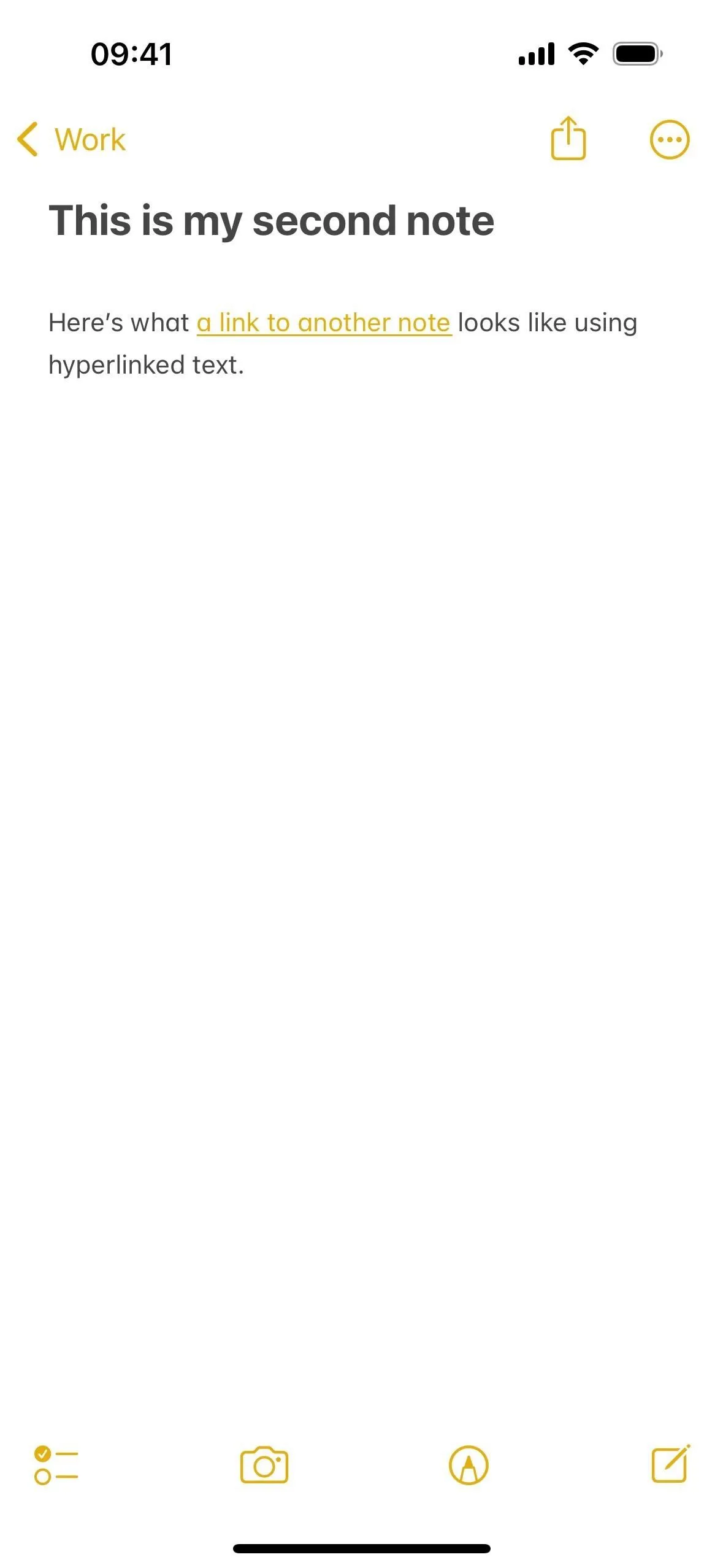
Muistiinpanolinkkien muokkaaminen tai poistaminen
Voit myös muokata tai poistaa muistiinpanolinkkejä. Jos linkit käyttävät muistiinpanon nimeä, napauta pitkään sen nimeä ja valitse sitten Poista linkki päästäksesi eroon koko jutusta. Muussa tapauksessa valitse ”Muokkaa linkkiä” vaihtaaksesi linkin toiseksi muistiinpanoksi tai poista käytöstä ”Käytä muistiinpanon otsikkoa nimenä” lisätäksesi sen sijaan mukautettua hyperlinkkitekstiä näkyviin tulevan ”Valinnainen”-kentän kautta. Voit poistaa linkin myös täältä.
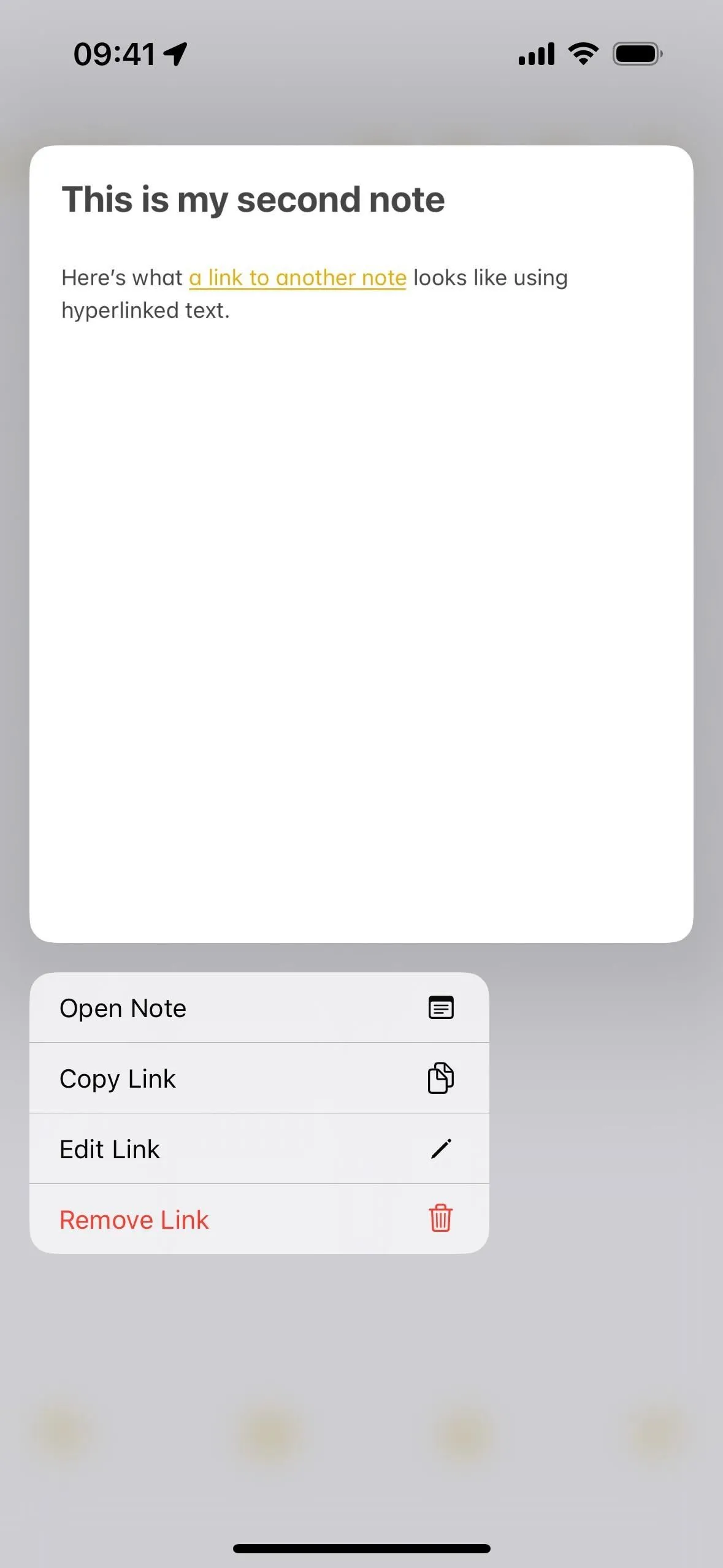
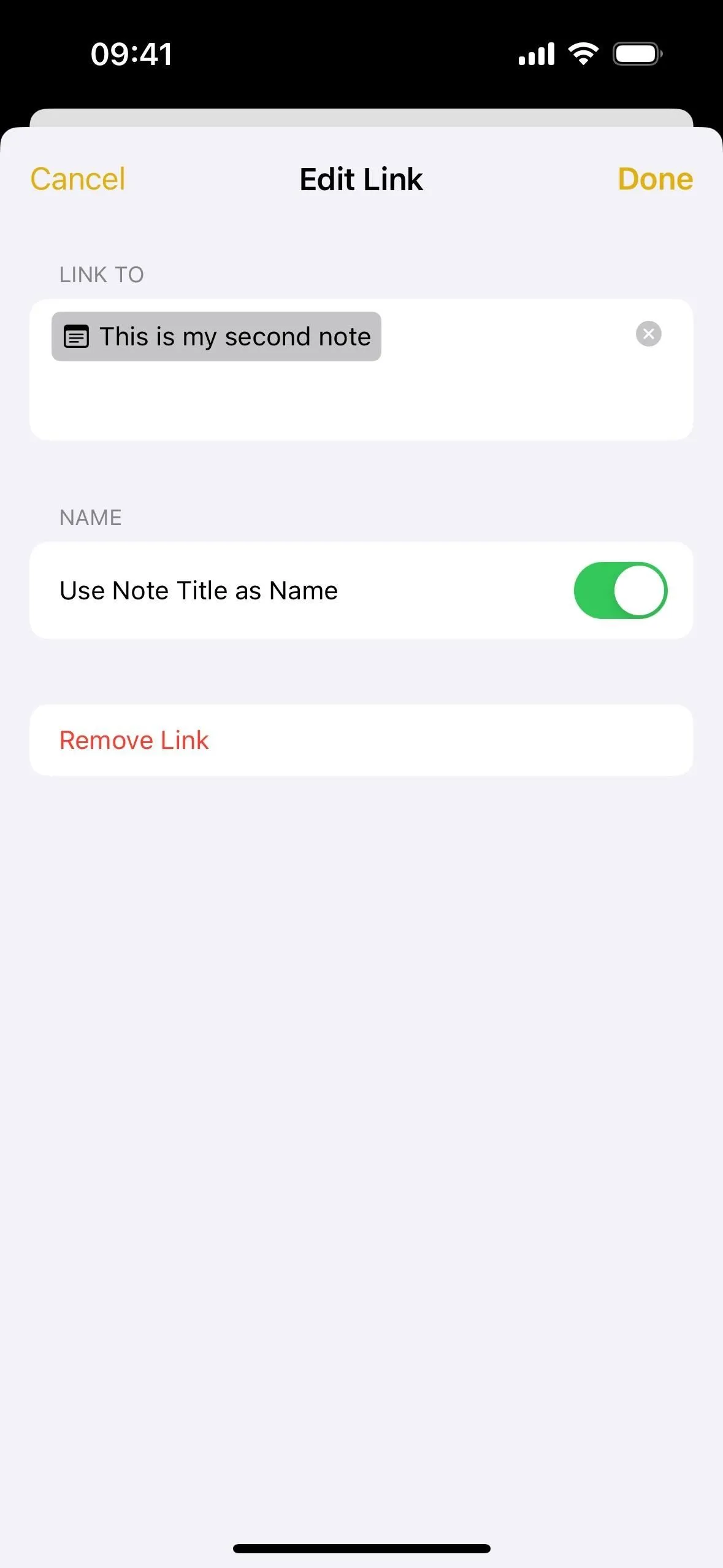
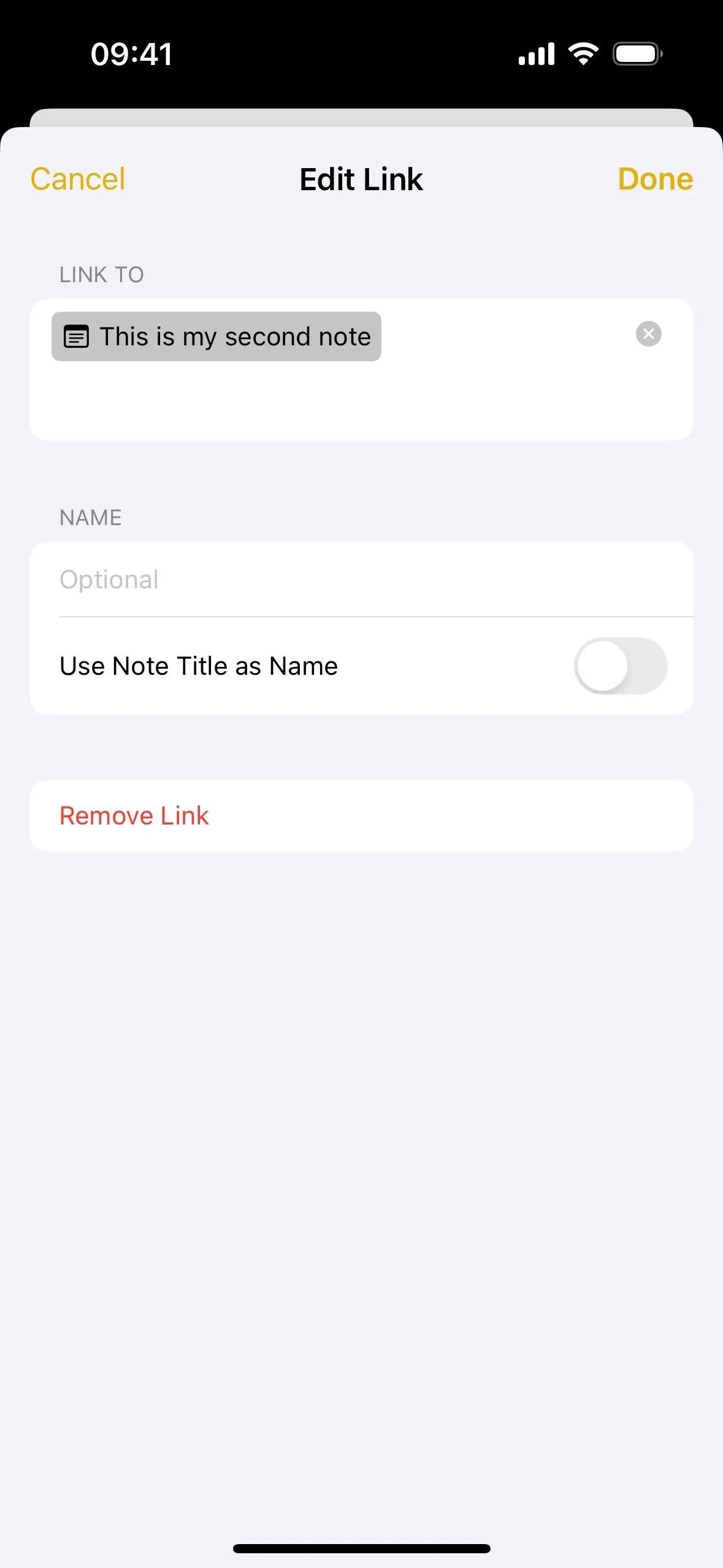
Jos linkissä käytetään mukautettua hyperlinkkitekstiä, korosta linkistä osa tai kaikki linkit valintatyökalulla. Tämän pitäisi tuoda esiin kontekstivalikko, jossa näet vaihtoehdot ”Muokkaa linkkiä” ja ”Poista linkki”. Kun muokkaat linkkiä, voit vaihtaa linkin toiseen muistiinpanoon tai ottaa käyttöön ”Käytä muistiinpanon otsikkoa nimenä” vaihtaaksesi hyperlinkin tekstin muistiinpanon nimellä. Voit poistaa linkin myös täältä.
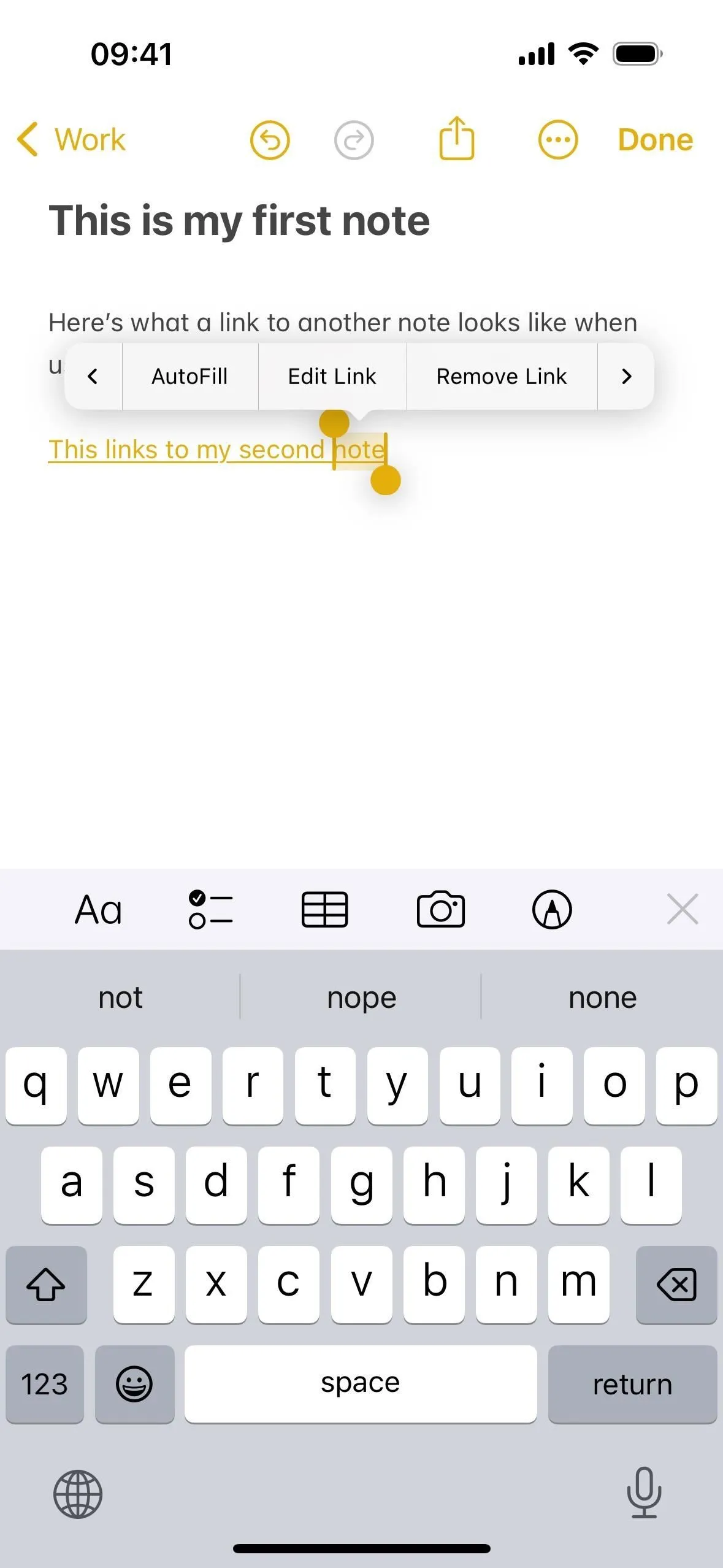
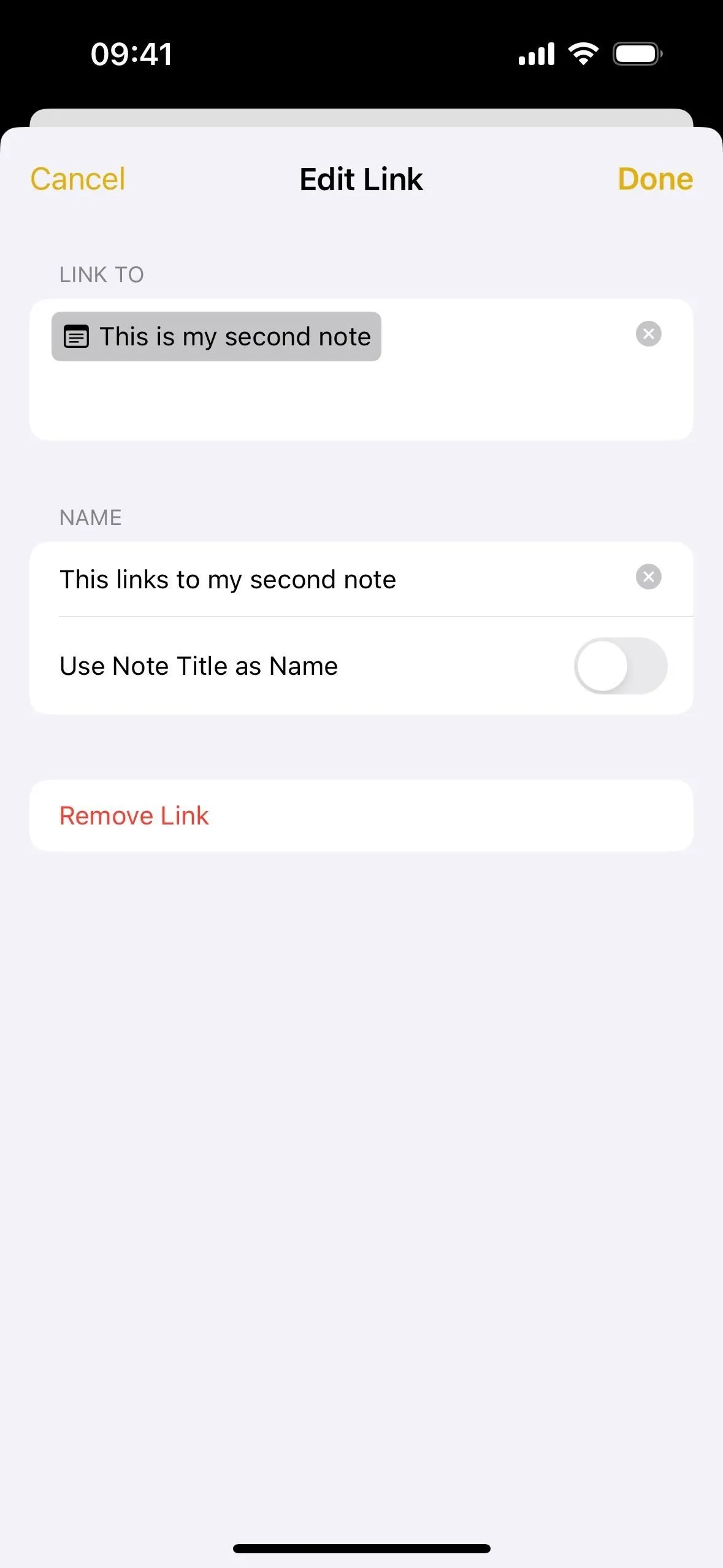
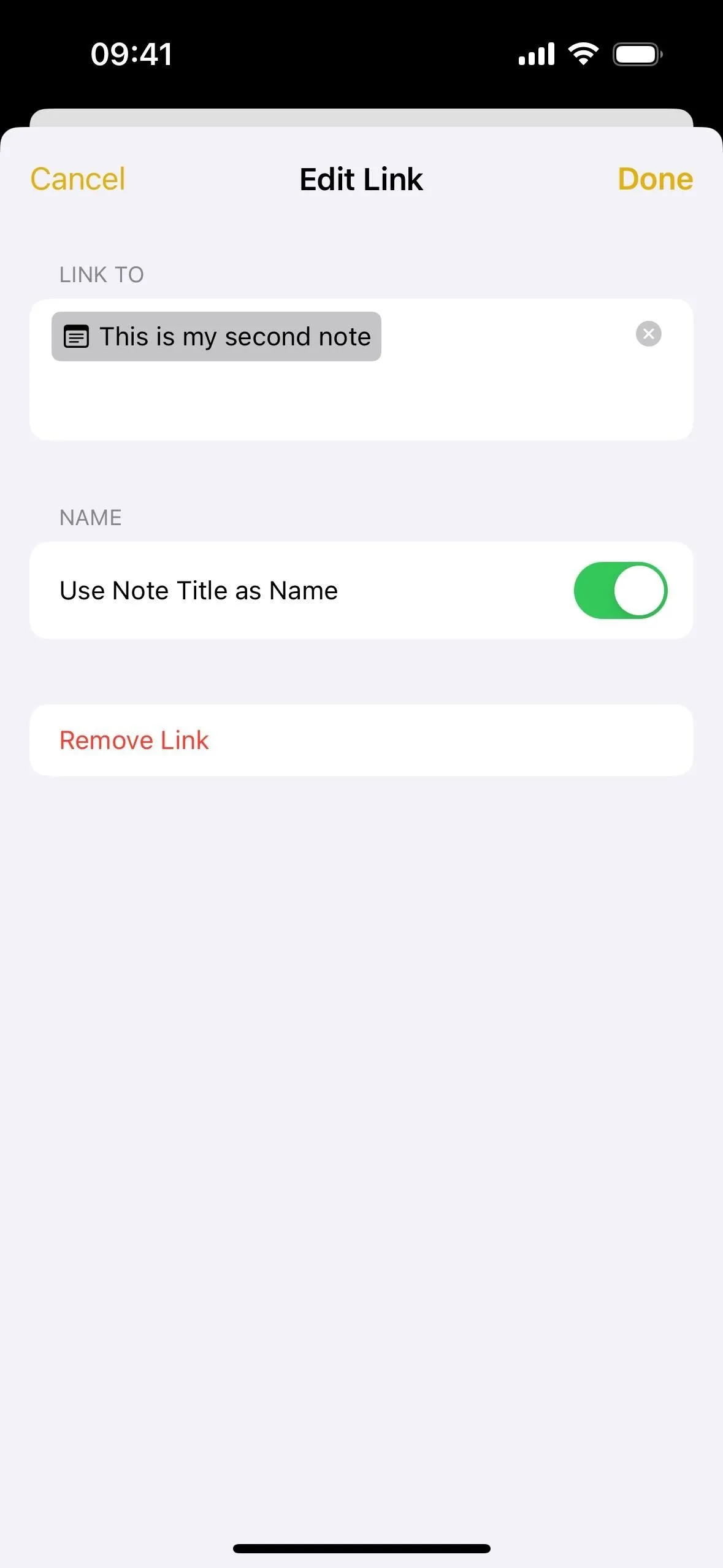
Työskentely Note Linksin kanssa macOS:ssä
Prosessi on hieman erilainen macOS Sonomassa. Voit luoda mukautetun hyperlinkin tekstin korostamalla sanan tai lauseen nykyisessä muistiinpanossa ja valitsemalla sitten valikkorivin Muokkaa –> Lisää linkki tai käyttämällä Komento-K-pikanäppäintä. Tästä eteenpäin se on sama kuin iOS 17:ssä ja iPadOS 17:ssä. Paina ”OK”, kun olet valmis.
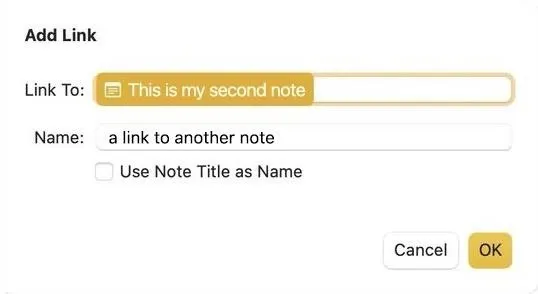
Jos haluat käyttää muistiinpanon nimeä linkkinä, aseta kohdistin haluamaasi kohtaan ja valitse sitten valikkoriviltä Muokkaa –> Lisää linkki tai käytä Komento-K-pikanäppäintä. Etsi ja valitse muistiinpano ja varmista, että ”Käytä muistiinpanon otsikkoa nimenä” on valittuna ennen kuin painat ”OK”.
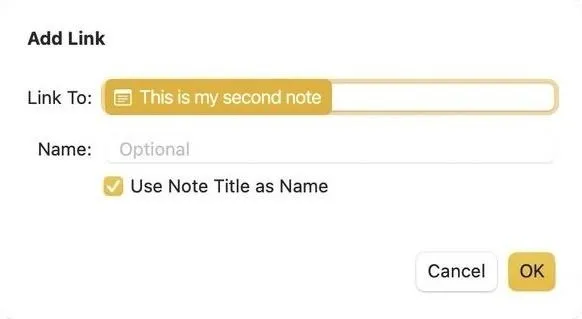
Voit myös käyttää >>-pikanäppäintä näyttääksesi 12 viimeisintä muistiinpanoasi (vain kuuden sijaan). Aloita sen muistiinpanon nimen kirjoittaminen, jonka ehdotukset haluat päivittää, ja valitse sitten oikea. Ja aivan kuten iOS 17:ssä ja iPadOS 17:ssä, voit luoda täysin uuden muistiinpanon täyttääksesi sen myöhemmin.
Vastaa